Kaip ištaisyti triukus arba iššokantį garsą "Windows" kompiuteryje

Įvairių priežasčių gali atsirasti iškraipymas, iššokantys langai ir kitos garso problemos. Galbūt galėsite išspręsti šią problemą, koreguodami garso įrenginio nustatymus, atnaujindami garso tvarkyklę arba užsifiksavę kitą trikdantį įrenginį. Čia yra keletas dalykų, kuriuos reikia pabandyti.
Prieš pradėdami naudotis parametrais, verta patikrinti pačią aparatūrą. Jei kabelio jungtis yra laisva, tai gali sukelti tam tikrų garso problemų. Įsitikinkite, kad visi garso kabeliai yra saugiai prijungti. Jei problema išlieka, čia pateikiama keletas galimų sprendimų.
Pakeiskite garso formatus
Išvesties įrenginio garso kokybės keitimas gali išspręsti kai kurias problemas. Jei norite patikrinti garso kokybę, dešiniuoju pelės mygtuku spustelėkite garsiakalbio piktogramą pranešimų srityje šalia laikrodžio ir pasirinkite "Atkūrimo įrenginiai".

Dukart spustelėkite numatytąjį atkūrimo įrenginį, kurio piktograma yra žalias.
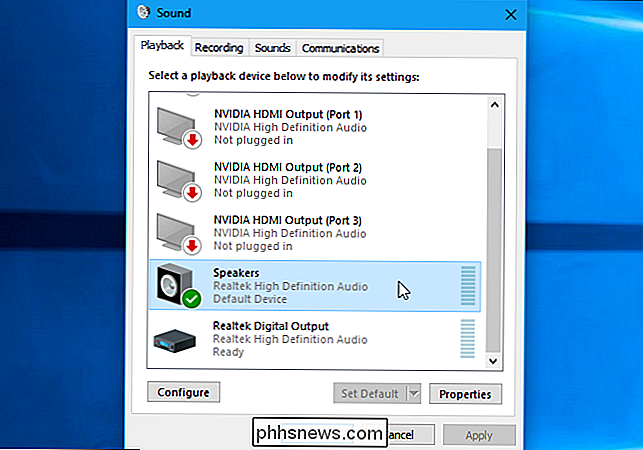
Spustelėkite skirtuką "Advanced" ir naudokite laukelį Default Format, kad pasirinktumėte garso kokybės lygį. Pabandykite nustatyti garso kokybę "16 bitų, 44100 Hz (CD kokybė)". Paskui spustelėkite "Gerai" ir pažiūrėkite, ar tęstinėjamos klaidos ar kitos garso problemos. Šis pakeitimas gali išspręsti kai kurias garso problemas.

Jei norite nustatyti CD kokybę ir susidurti su problemomis, pabandykite pakeisti kitą garso formato lygį ir pažiūrėkite, kas atsitinka.
Išjungti garso priedus
Kai kurie garso tvarkykles naudoja programinę įrangą "patobulinimai" "Bandant pagerinti jūsų garso kokybę. Jei jie neveikia tinkamai arba jei jūsų CPU apmokestinamas per daug, tai gali sukelti garso problemų.
Norėdami išjungti garso priedus, naudokite tą patį "Properties" langą. Spustelėkite skirtuką "Patobulinimai", jei matote vieną, ir pažymėkite žymimąjį laukelį "Išjungti visus patobulinimus". Jei norite išsaugoti pakeitimus, spustelėkite "Gerai", tada patikrinkite, ar problemos tęsiamos.
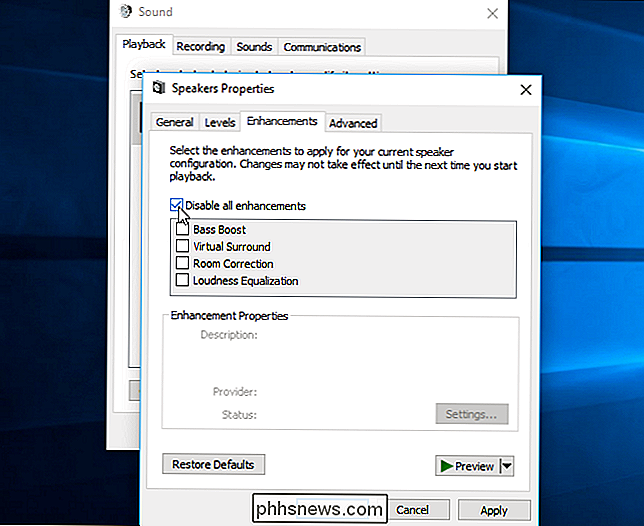
Ne visi programinės įrangos tvarkyklės šią funkciją atlieka, todėl ne visada matysite skirtuką "Patobulinimai" visose sistemose. Čia gali būti panašus skirtukas, pvz., Pavadintas "Sound Blaster" - čia bus rodomas panašus efektas, kad būtų galima išjungti. Gali būti, kad neįmanoma išjungti priedų. Tai priklauso nuo jūsų garso aparatūros ir tvarkyklių.
Išjunkite išskirtinį režimą
Kai kuriems garso tvarkyklėms, atrodo, kyla problemų su "išskirtinio režimo" parinktimi, leidžiančia programoms atlikti išskirtinę garso plokštės valdymą. Paprastai tai neturėtų būti problema: kaltinkite blogus garso tvarkykles, jei tai kelia problemų jūsų sistemoje.
Šis nustatymas bus nustatytas tame pačiame lange, kuriame yra parinktis "Numatytasis formatas". Neleiskite parinkties "Leisti programoms leisti išskirtinę šio įrenginio kontrolę", esančią "Išskirtinis režimas".
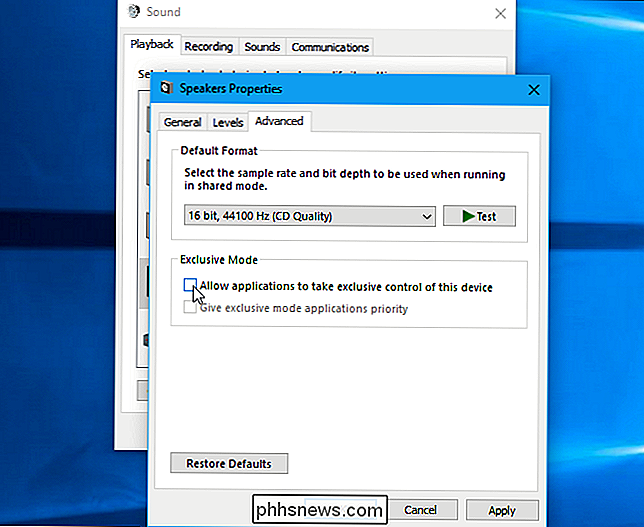
Ši parinktis paprastai nėra problema, taigi turėtumėte ją iš naujo įjungti, jei jos išjungimas neišsprendžia problemos.
Atnaujinkite garso tvarkykles
Kai kurios problemos gali būti sutvarkytos naujesniuose garso tvarkyklėse. Jei naudojate senesnes garso tvarkykles, gali tekti juos atnaujinti, kad būtų ištaisytos įvairios klaidos. "Windows 10" automatiškai bando išsaugoti tvarkykles, tačiau net ir tada jos ne visada gali pasiūlyti naujausius garso tvarkykles.
Norėdami gauti naujesnių garso tvarkykles, apsilankykite kompiuterio gamintojo svetainėje, suraskite savo kompiuterio modelio tvarkyklės atsisiuntimo puslapį. ir atsisiųskite naujausius garso tvarkykles. Jei sukūrėte savo asmeninį kompiuterį, patikrinkite savo pagrindinės plokštės gamintojo arba garso plokštės gamintojo vairuotojo atsisiuntimo puslapį, jei naudojate atskirą garso plokštę, o ne jūsų pagrindinę plokštę.
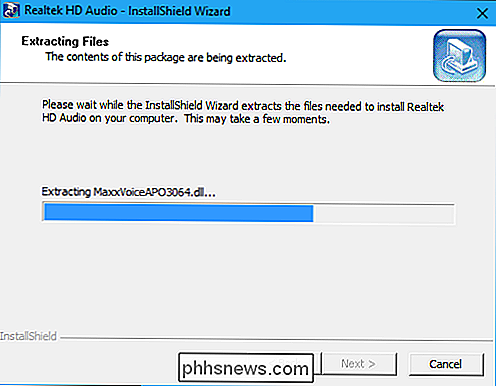
Patikrinkite DPC latenumą
Ši problema gali Taip pat gali atsirasti dėl DPC latento. DPC reiškia "atidėtas procedūros kvietimas". Tai "Windows" dalis, kuri tvarko aparatūros tvarkykles. Jei vairuotojas trunka per daug laiko, kad kažkas galėtų padaryti, tai gali užkirsti kelią kitiems vairuotojams, kaip jūsų garso tvarkyklė, laiku atlikti jiems reikalingus darbus. Tai gali sukelti garso problemas, tokias kaip paspaudimai, pop-ups, nutekėjimas ir kitos problemos.
Norėdami patikrinti DPC vėlavimą, atsisiųskite ir paleiskite "LatencyMon". Spustelėkite mygtuką "Pradėti" ir palaukite, kol jis paleidžiamas fone. Ji stebės jūsų sistemos aparatinės įrangos tvarkykles ir pateikia rekomendacijas, informuodama jums, kokia aparatūros tvarkyklė yra problema. Jei tam tikra aparatūros tvarkyklė sukelia problemų, galite pabandyti atnaujinti įrenginio tvarkyklę, išjungti įrenginį, išimti jį iš savo sistemos arba pakeisti.
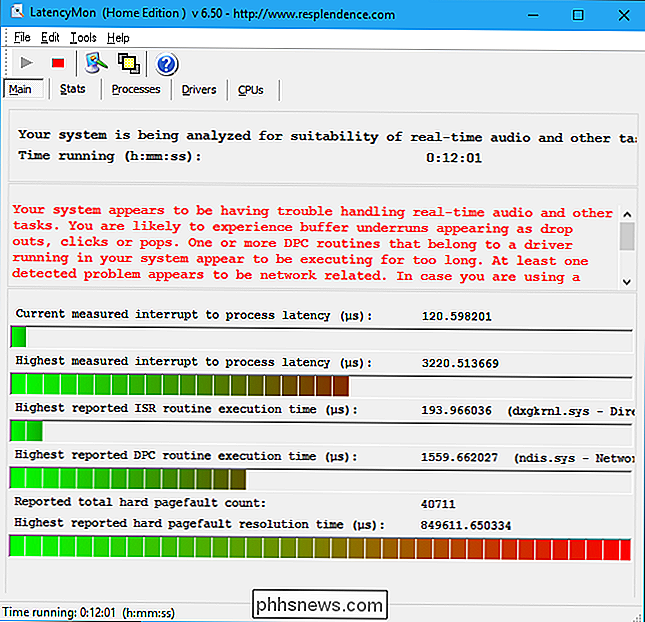
Net jei matote kai kuriuos vėlavimo klausimus, jie nebūtinai yra problemos tipiniame kompiuteryje, kur jums tiesiog reikia klausytis muzikos, žiūrėti vaizdo įrašus ir žaisti vaizdo žaidimus. Jei įrankis įspėja apie problemą, tačiau jo negalima išgirsti, jums nereikia išjungti jokios įrangos. Tai yra svarbiau profesionaliems atvejams, kai tikrai reikia garso įrašo realiuoju laiku. Tačiau, jei išgirsite problemą, įrankis gali nurodyti aparatūros tvarkyklę, kurioje yra gedimas.

Kaip pakeisti "Google" "Wi-Fi" įrenginių pavadinimus
Vienas iš labiausiai vertingų "Google" "Wi-Fi" funkcijų - tai galimybė stebėti savo tinklo veiklą kiekvieno įrenginio lygiu. Tai, daugelis įrenginių neteisingai praneša apie maršrutizatorių, todėl sunku pasakyti, kas tai yra. Štai kaip išsiaiškinti tai, tada pakeiskite pavadinimą. SUSIJĘS: Kaip peržiūrėti tinklo naudojimąsi duomenimis "Google WiFi" Visų pirma: pirmiausia reikia rasti visų jūsų tinklo įrenginių sąrašą .

Kaip apriboti "Windows 10" duomenų naudojimą, o "Tethering"
"Tethering" leidžia prisijungti prie interneto naudodami savo išmaniojo telefono duomenų ryšį, tačiau tikėtina, kad turėsite ribotą duomenų kiekį, o "Windows 10" kompiuteriai gali būti labai duomenys alkani. Tikriausiai nenorite, kad "Windows 10" automatiškai atsisiųstų didelius naujinius ir sinchronizuotų didelius duomenų kiekius, kol grįšite į įprastą interneto ryšį.



